반응형
깃허브 데스크탑으로 프로젝트 관리하기 강의 오픈!! (인프런 바로가기)
한 입 베어먹은 사과를 UV 전개도를 내보내서 채색해보자.
파일은 아래와 같다.
파일을 열고 UV Editing으로 모드를 변경한다.
그리고 에디트 모드로 변경한 후, 오브젝트를 전체 선택하면 UV 전개도를 볼 수 있다.
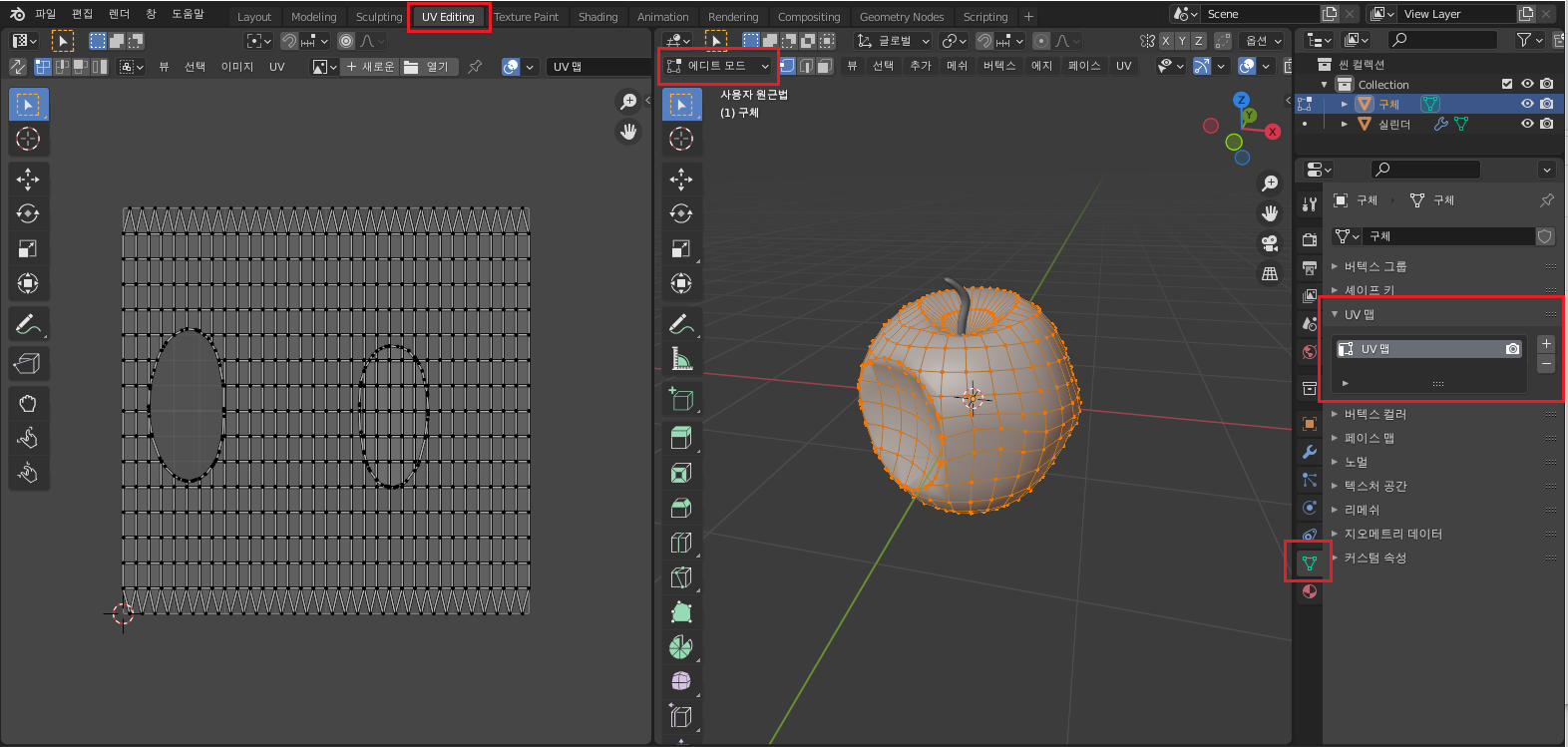
사과의 경우 구체를 변형한 것인데, 블렌더가 기본적으로 제공하는 오브젝트는 이미 UV전개가 되어있다.
참고로 UV 전개도는 선택한 Mesh 오브젝트만 나온다.

UV 맵이 없는 경우는 에디트 모드에서 UV 전개 방식을 선택할 수 있다.
아래는 스마트 UV 투사의 예시다.
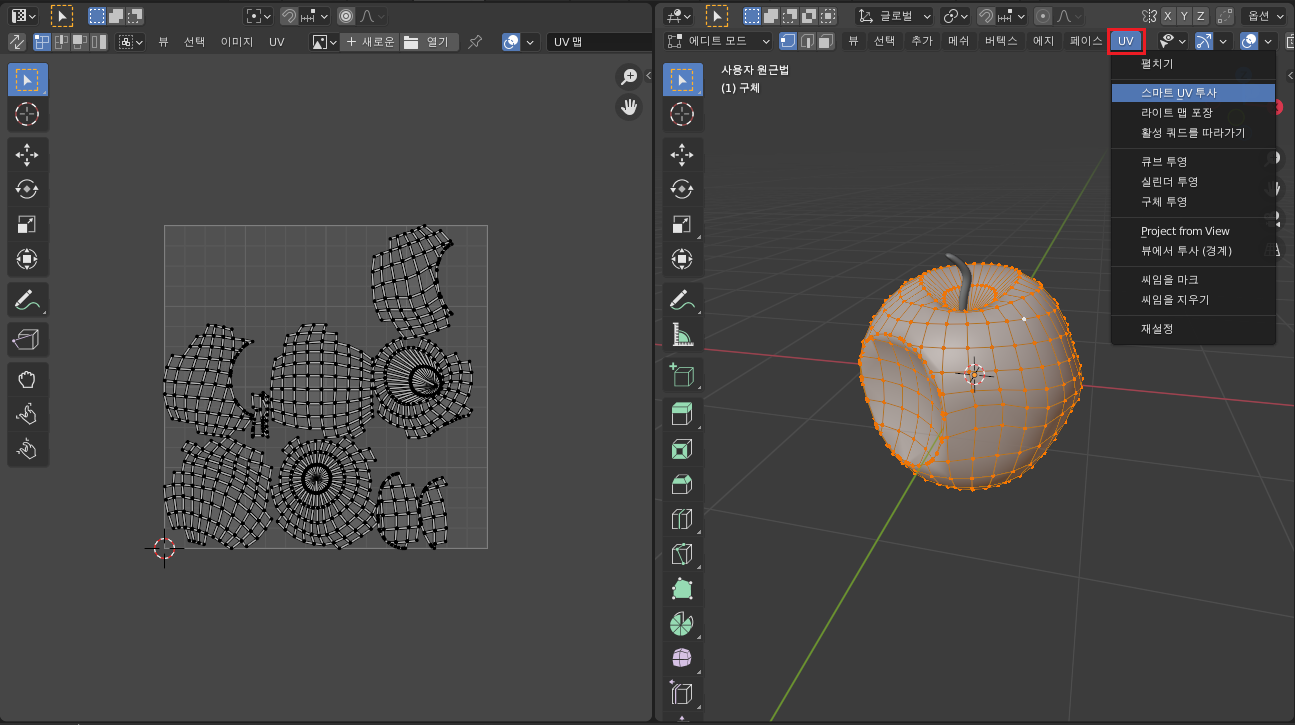
이후 작업은 기본 UV 맵을 사용한다.
왼쪽의 Editing 모드에서 UV를 선택하면 UV 레이아웃을 내보낼 수 있다.
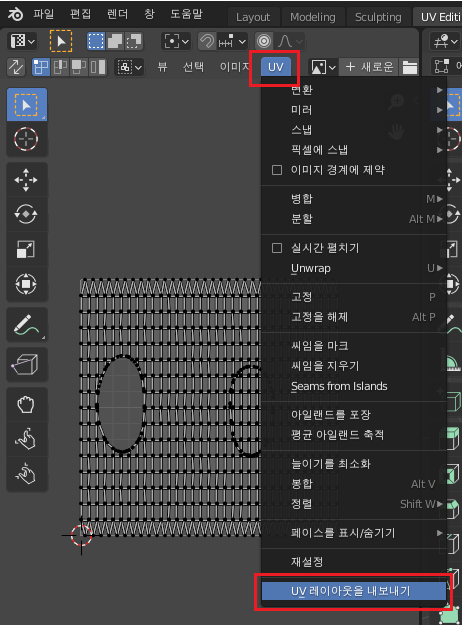
UV 레이아웃을 내보내면 png로 파일이 저장된다.

위의 이미지를 픽슬러에서 불러온 후, 칠하기를 이용해 UV 전개도에 색을 칠할 수 있다.
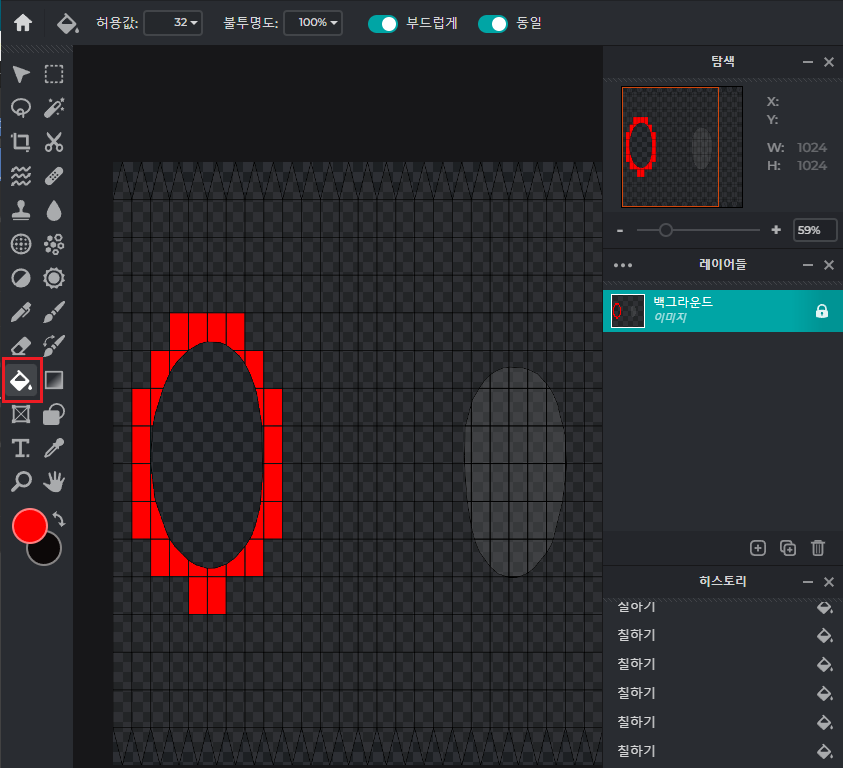
다시 png로 내보내기를 하면 아래의 이미지를 얻을 수 있다.
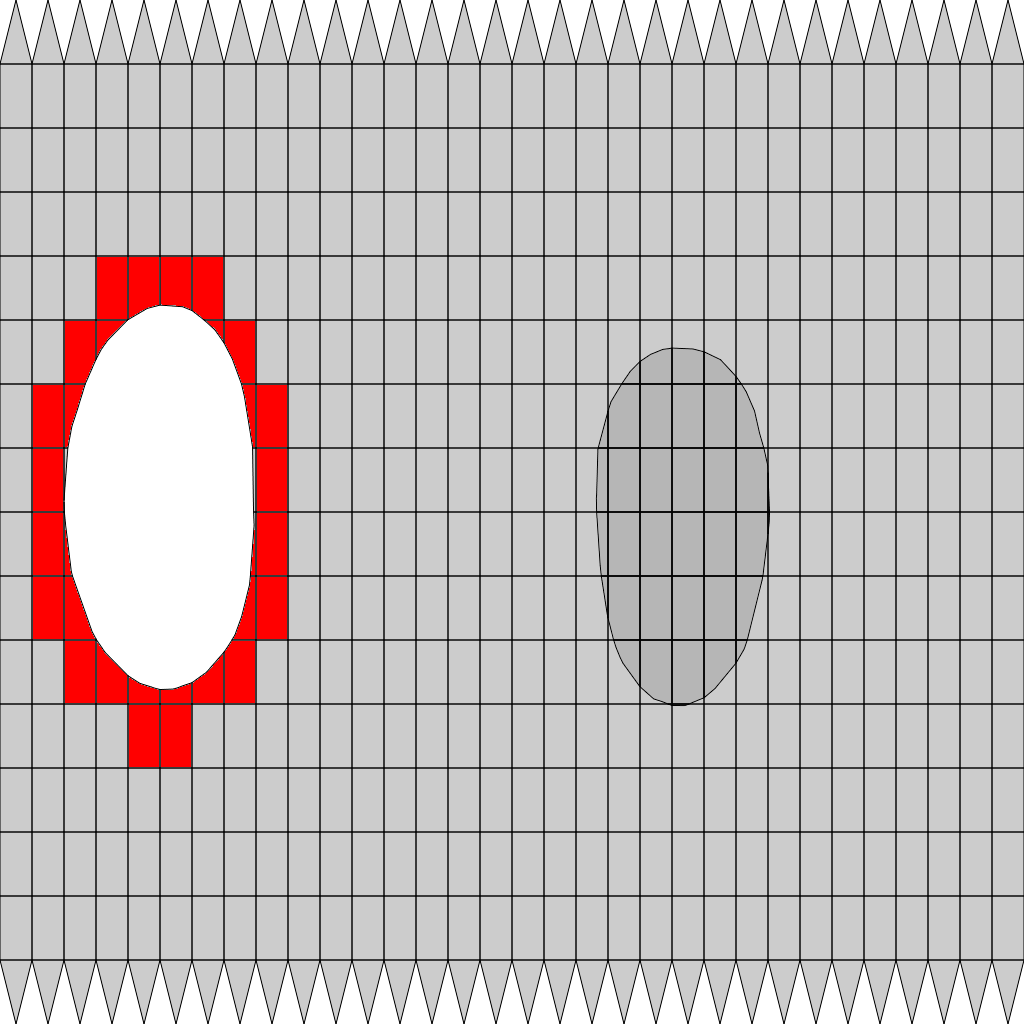
Shading에서 매테리얼을 추가한 후, 위의 이미지를 이미지 텍스처로 프린시플드 BSDF의 베이스 컬러에 연결하면 된다.
(이미지 텍스처 추가하기 : Shift + A → [텍스처] → [이미지 텍스처])
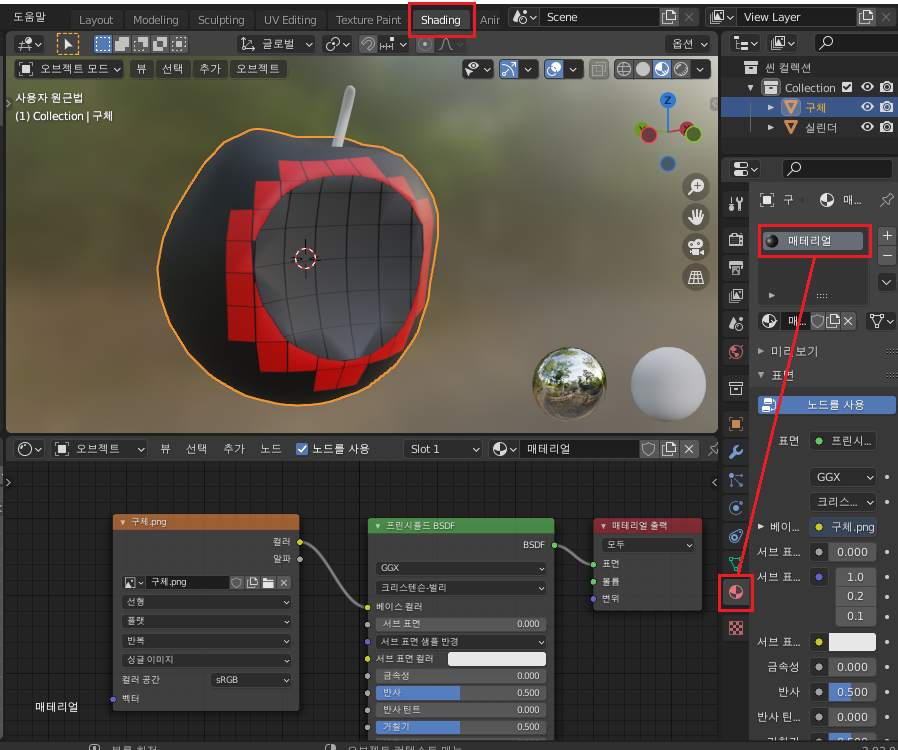
UV 전개도를 컨트롤 하려면 텍스처 좌표와 맵핑 노드를 추가한다.
Shift + A → [입력] → [텍스처 좌표]를 추가
Shift + A → [벡터] → [맵핑]을 추가
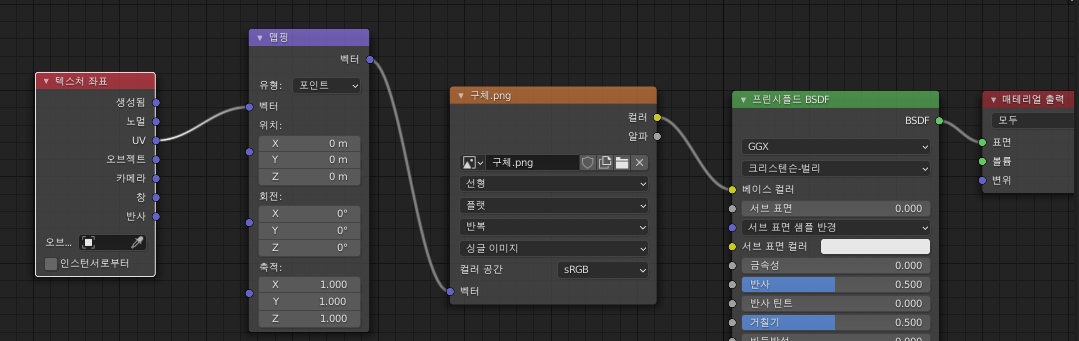
반응형
'개발 > Blender' 카테고리의 다른 글
| 블렌더 - 컬러 그리드 텍스쳐 적용하기 (Color Grid Texture) (2) | 2022.08.15 |
|---|---|
| 블렌더 - 텍스처 페인트로 색칠하기 (Texture Paint) (2) | 2022.08.14 |
| 블렌더 - 한 입 베어먹은 사과 만들기 (0) | 2022.08.13 |
| 블렌더 텍스처 - 노멀 맵, 스펙큘러 맵, 투명 맵 적용하기 (1) | 2022.08.09 |
| 블렌더 텍스처 - 노멀 맵, 스펙큘러 맵, 투명 맵 만들기 (0) | 2022.08.09 |






댓글